
- Din varukorg är tom!

Den här guiden går igenom hur du med enkelhet kan använda ett externt WiFi nätverk med din Ubiquiti Bullet M2HP. Det är användbart i många sammanhang, tex. om du vill kunna ansluta till ett WiFi nätverk istället för att surfa via 3G/4G i din båt när du ligger i hamn eller i husbilen på campingen. Eller för att dela uppkoppling med din granne.
Produkter i guiden:
Du kan köpa samtliga artiklar i vår webbshop, önskar du hjälp med konfigurering så ordnar vi det innan leverans.
Steg 1) Konfigurera Ubiquiti Bullet M2HP
Vi ska börja med att konfigurera klart Bullet-enheten till att vara en router som delar ut IP-adresser på det fysiska nätverksuttaget, som senare ska kopplas till RUT950. För att genomföra detta steget behöver du koppla in Bullet till en dator med statisk ip-adress 192.168.1.x, tex. 192.168.1.21. Bullet har som standard den statiska IP-adressen 192.168.1.20. När du genomfört dessa steg ska du ställa tillbaka din dators nätverkskortsinställning till DHCP, för att automatiskt få en ip-adress från Teltonika RUT950 routern.
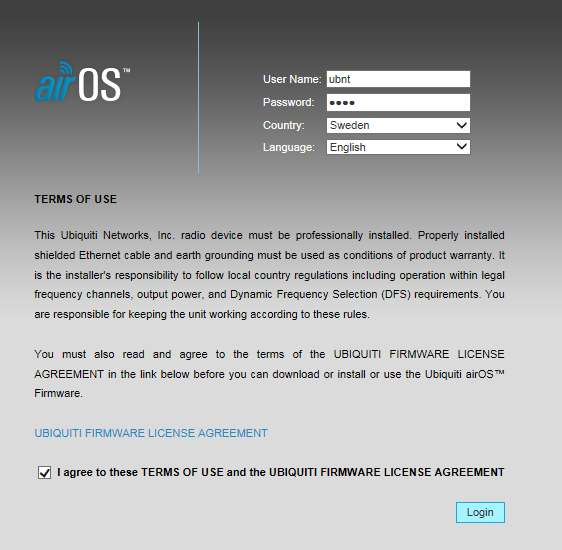
Surfa till adressen 192.168.1.20 i din webbläsare. Logga in med default användarnamn ubnt och lösenord ubnt.
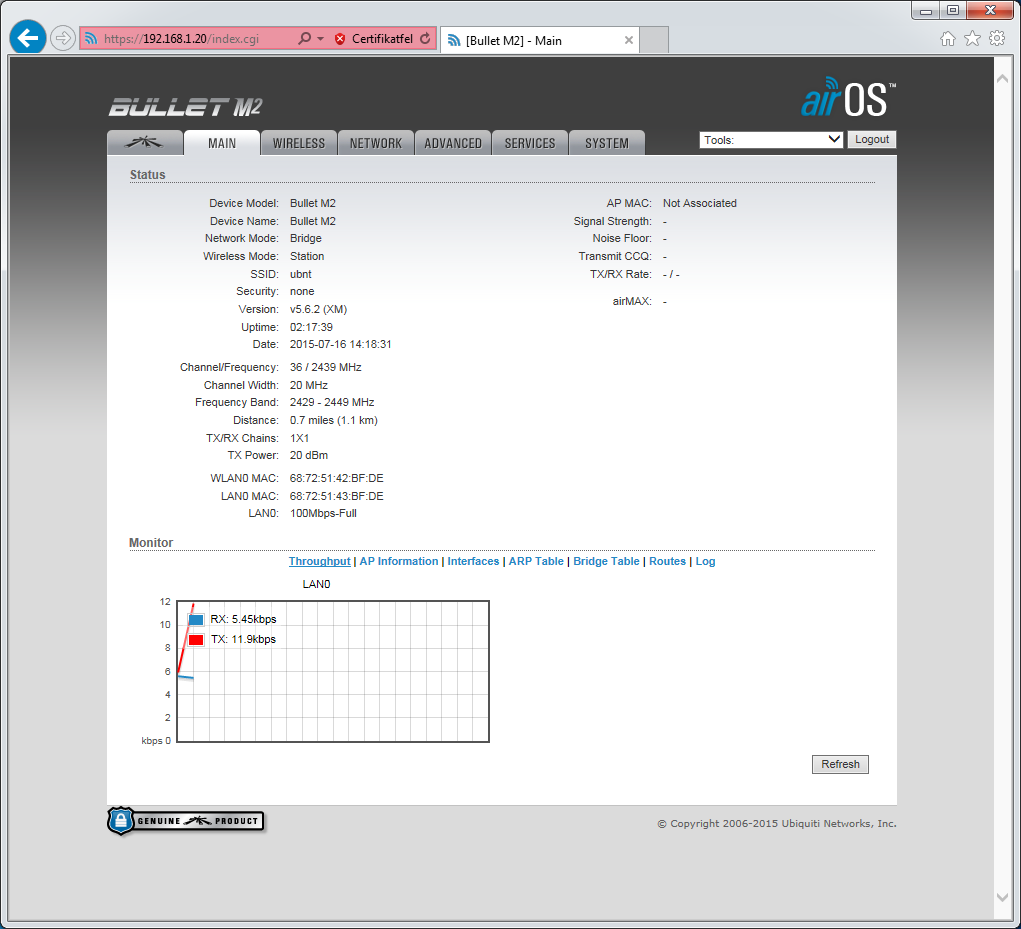
Den här vyn ska möta dig när du loggar in till Bullet. Startsidan visar en översikt över Bullets nätverksinställningar samt graf över genomströmningshastigheten.
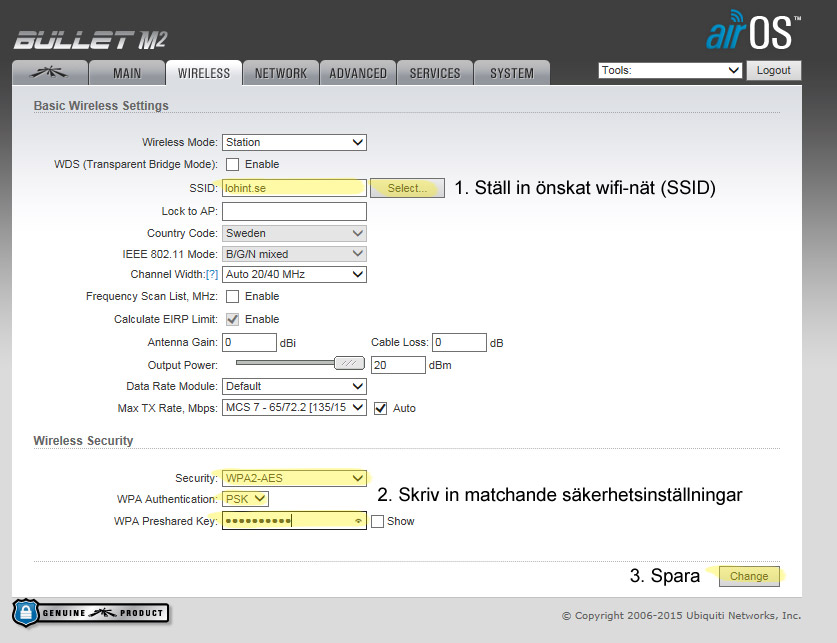
Den här vyn ska möta dig när du loggar in till Bullet. Startsidan visar en översikt över Bullets nätverksinställningar samt graf över genomströmningshastigheten.
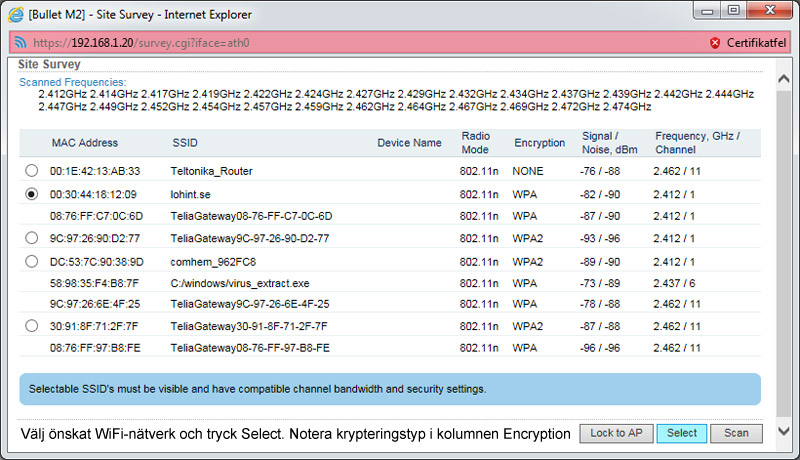
Exempel över lista med WiFi-nätverk, efter att ha klickat på knappen Select bredvid Bullets SSID fält.
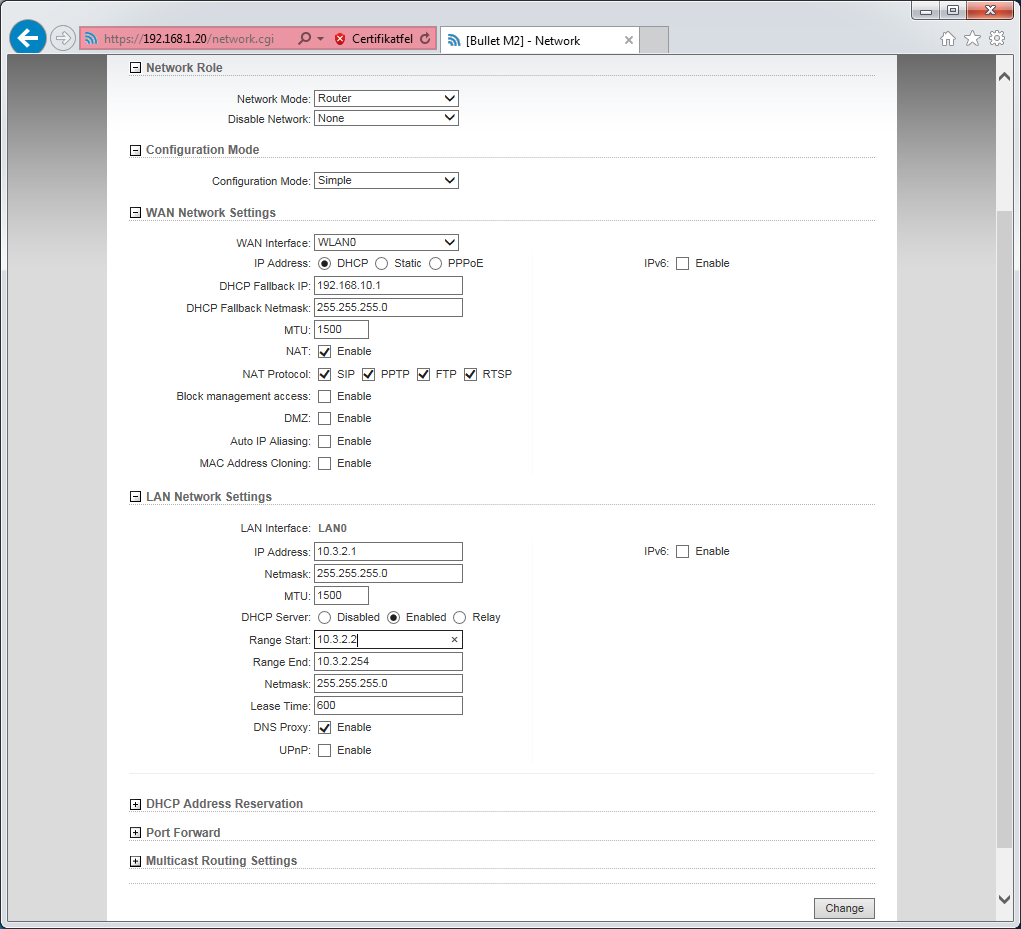
Växla till fliken Network och matcha inställningarna enligt bilden. Det som händer här att Bullet blir en router och delar ut ip-adress automatiskt på sin nätverkskontakt. Observera att Bullet byter IP-adress från 192.168.1.20 till 10.3.2.1 i detta steg. Efter att du tryckt Change längst ner till höger ska du nu trycka Apply i raden som kommer ovanför inställningarna. Sen är vi redo att gå till nästa steg.
Steg 2) Konfigurera RUT950
I det här steget ska vi konfigurera routern RUT950 till att acceptera både 3G/4G och WAN-kontakten till att koppla upp mot nätet. Kom ihåg att ställ tillbaka ditt nätverkskorts inställning till DHCP för att automatiskt få en ip-adress från RUT950 routern. Principen är densamma för många routrar, även om inställningarna troligen ser olika ut mellan olika modeller.
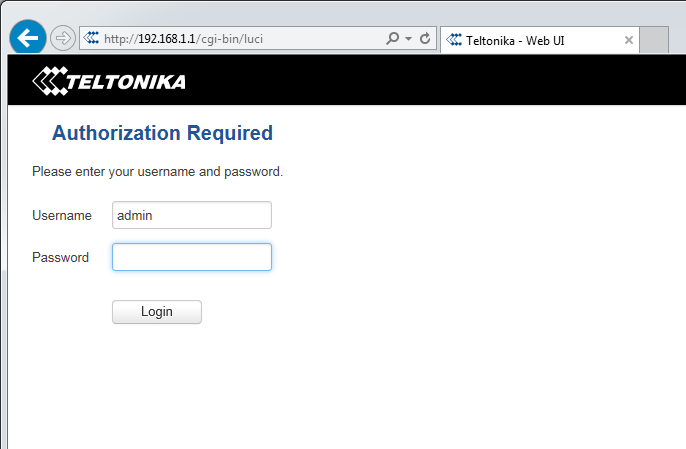
Teltonika RUT950 routerns webadministration når du på adressen 192.168.1.1 och användarnamn admin med lösenord admin01
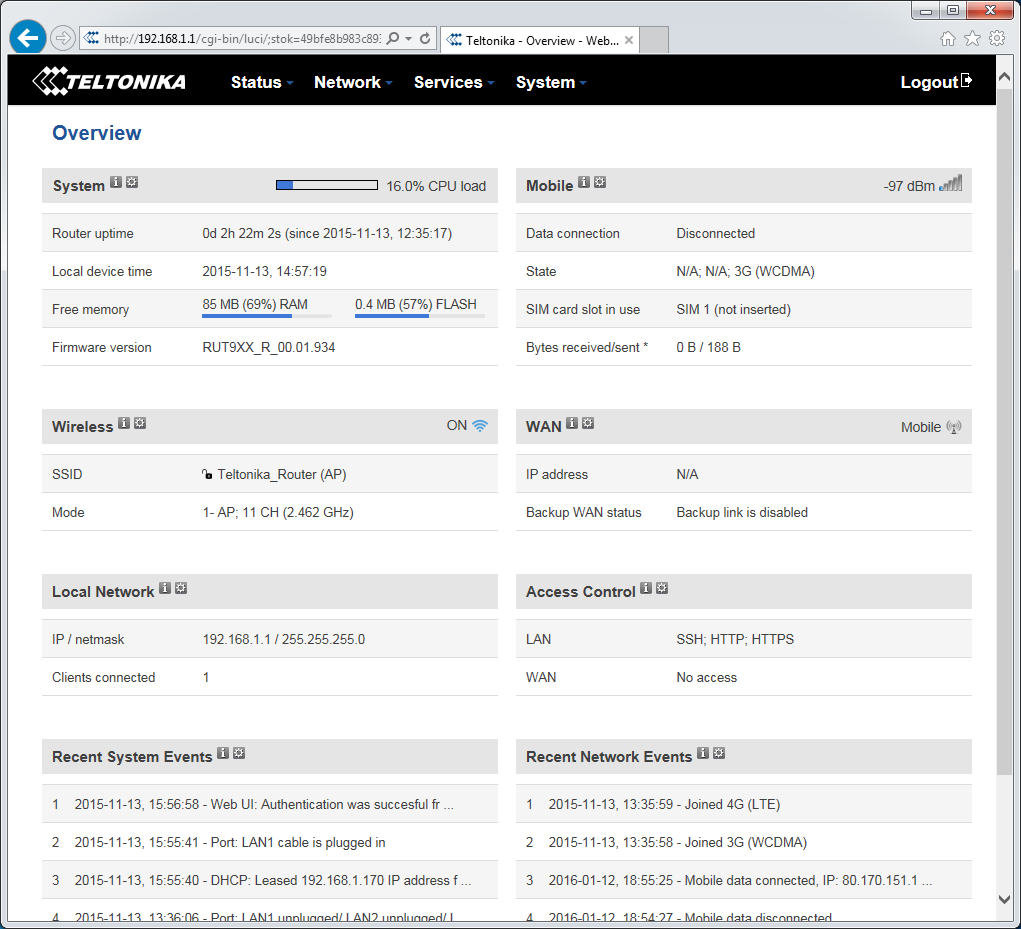
Även i RUT950 möts du av en översiktsvy. Om en quick-start guide dyker upp, kan du genomföra den för att ställa in de mest nödvändiga inställningar gällande 3g/4g och wifi.
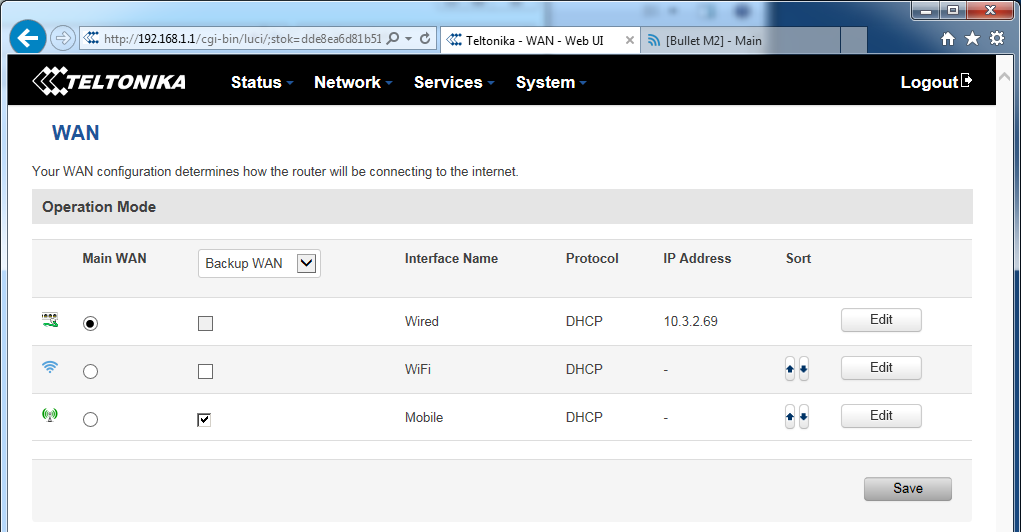
Håll med musen över Network i övre menyn och sedan klicka på länken WAN. Här ska du välja Main WAN vilket är den väg ut mot internet som Teltonika RUT950 primärt kommer använda. Sätt ett kryss i rutan för Mobile, så används den som sekundär länk. Routern har inbyggda funktioner för att detektera nätverksåtkomst på respektive internetkälla. Välj nätverkontakt-symbolen på runda bland och tryck Save
Steg 3) Test
Om allt fungerar som det ska, så ska du nu kunna nå internet via Bullet, utan SIM-kort i RUT950. Du kan verifiera vilket internetväg som är ansluten för närvarande genom att titta under sektionen WAN på RUT950 startsida. Där står antingen Mobile med en publik ip-adress från din operatör, eller Wired med en ip-adress från Bullet, tex 10.3.2.2.
Fotnot
Teltonika RUT950 kan likt Bullet ansluta till ett externt WiFi-nätverk och använda det som internetkälla. När så görs så kan ej RUT950 användas som WiFi-accesspunkt vilket är önskvärt i de flesta scenarion. Därtill måste en antennkabel användas för WiFi-antenn vilken medför förluster. Bullet monteras direkt på antennen och placeras valfritt, strömsätts och kommunicerar med nätverkskabel som inte medför några förluster.
Felsökning
- Kommer ej åt Bullet
Kolla så att den är strömsatt, LED-lamporna lyser samt att du kan pinga den via adressen 192.168.1.20. Om du är säker på att din dator använder en statisk adress tex 192.168.1.21 med nätmask 255.255.255.0 och fortfarande inte kan pinga 192.168.1.20 men lamporna på Bullet lyser, prova att göra en fabriksåterställning genom att hålla nere reset-knappen på Bullet i ca 20sek.